14 måter å fikse AOL Mail som ikke fungerer på Android og iOS — TechCult
Miscellanea / / April 06, 2023
AOL er en av de mest populære nyhetsapplikasjonene på iOS- og Android-enheter. Den har millioner av brukere over hele verden. Du kan sende og motta e-poster og se værmeldinger. Noen ganger kan du imidlertid oppleve problemer mens du bruker AOL-applikasjonen. En av de vanligste feilene som brukere kan komme over, er at e-posten ikke fungerer. Det kan være ulike årsaker til dette problemet, for eksempel en dårlig nettverkstilkobling og re-logging på AOL-appkontoen. I denne veiledningen vil vi diskutere årsakene til denne feilen og metoder for å fikse AOL Mail som ikke fungerer på Android- og iPhone-enheter.
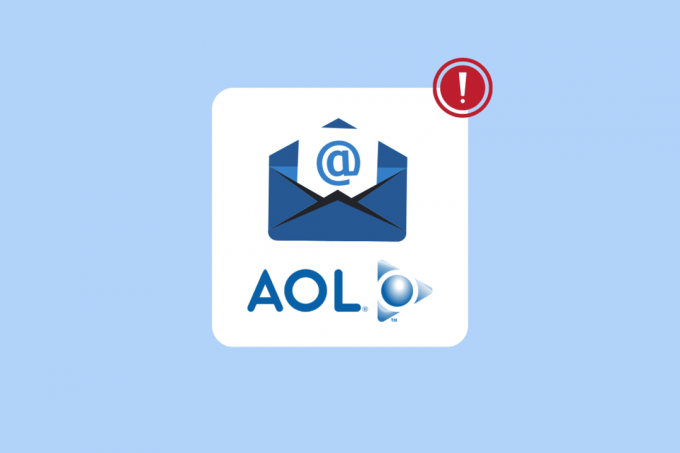
Innholdsfortegnelse
- Hvordan fikse AOL Mail som ikke fungerer på Android og iOS
- Grunnleggende feilsøkingsmetoder
- Hvordan fikse AOL Mail som ikke fungerer på iPhone
- Metode 1: Tilbakestill flere kontoer fra innstillinger
- Metode 2: Oppdater AOL-appen fra App Store
- Metode 3: Installer AOL-appen på nytt på iPhone
- Metode 4: Oppdater iOS-versjon
- Hvordan fikse AOL Mail som ikke fungerer på Android
Hvordan fikse AOL Mail som ikke fungerer på Android og iOS
Det kan være ulike årsaker til AOL Mail fungerer ikke på iPhone og Android-enheter. Noen av de mer vanlige årsakene er nevnt her.
- En dårlig nettverkstilkobling er den vanligste årsaken til dette problemet.
- Telefonfeil og oppstartsproblemer kan også forårsake dette problemet.
- Feil lasting av AOL-applikasjonen på din iPhone eller Android-enhet kan også forårsake dette problemet.
- En utdatert AOL-applikasjon på din iPhone eller Android-enhet kan også forårsake dette problemet.
- Feil installasjon av AOL-applikasjonen på din iPhone eller Android-enhet kan forårsake dette problemet.
- Uriktige synkroniseringsinnstillinger på telefonen kan også forårsake dette problemet med AOL-applikasjonen.
- Konfigurasjonsproblemer mellom AOL-appen og e-postkontoen kan også forårsake dette problemet.
- Korrupte hurtigbufferdata er også ansvarlig for dette problemet.
- En utdatert programvareversjon av iOS eller Android kan også forårsake dette problemet på enheten din.
I denne veiledningen vil vi diskutere metoder for å løse e-postproblemet med AOL-applikasjonen.
Merk: Siden smarttelefoner ikke har de samme innstillingsmulighetene og de varierer fra produsent til produsent, må du sørge for de riktige innstillingene før du endrer noen. Følgende Android-metoder er fra Moto G60 smarttelefon.
Grunnleggende feilsøkingsmetoder
Følgende er grunnleggende metoder for å fikse problemet med at e-post ikke fungerer på AOL-appen for både iPhone- og Android-enheter.
Metode 1: Feilsøk problemer med nettverkstilkobling
En av de vanligste årsakene til at e-post ikke fungerer i AOL er en dårlig nettverkstilkobling. Hvis du har problemer med å motta e-post på AOL-appen på grunn av en svak og ustabil nettverkstilkobling, kan det være lurt å fikse rutertilkoblingen eller sjekke med internettleverandøren din. Derfor er det første trinnet du bør vurdere for å fikse AOL Mail som ikke fungerer på iPhone- og Android-problemet, å fikse nettverksproblemene.
Trinn I: Start Wi-Fi-ruteren på nytt
Å fikse WiFi-tilkoblinger er en av de grunnleggende metodene for å fikse de fleste av appens problemer. Vanligvis er nettverks- og applikasjonstilkoblingsfeil med AOL-appen forårsaket av feil WiFi-rutertilkoblinger. Derfor, hvis du har problemer med å sende eller motta e-post på AOL-appen, sørg for at du har koblet til ruteren på riktig måte.
1. trykk På-knapp på WiFi-en din.

2. Når WiFi er helt slått av, koble fra ruteren fra hovedbryteren.
3. Vent en stund, koble deretter til kabelen igjen og Slå på WiFi-ruteren.
Trinn II: Øk nettverkshastigheten
Hvis problemet med at e-posten ikke fungerer på AOL-appen ikke var forårsaket av ruteren, kan problemet skyldes internettleverandøren din. Du kan prøve å sjekke med mobiloperatøren for å forsikre deg om at du får sterke Internett-nettverksforbindelser. Sørg også for at du abonnerer på en aktiv mobildata- eller internettplan for å bruke internetttjenestene. Hvis du fortsetter å motta en treg internettforbindelse og ikke kan finne ut hvordan du kan fikse AOL-postproblemer, bør du sjekke ut Treg Internett-tilkobling? 10 måter å få fart på Internett!

Metode 2: Start enheten på nytt
Noen ganger kan AOL-post som ikke fungerer på iPhone- og Android-problemer være en feil med iPhone- eller Android-enheten din. Dette problemet kan også oppstå på grunn av feil oppstart av enheten. Heldigvis trenger du ikke å bekymre deg mye om disse problemene, og du kan ganske enkelt starte på nytt eller starte enheten på nytt. Derfor, hvis du oppdager problemer med AOL-appen på telefonen din, er det første du bør gjøre å starte mobiltelefonen på nytt. Hvis du ikke er sikker på hvordan du trygt kan starte telefonen på nytt, kan du sjekke ut Hvordan starte på nytt eller starte Android-telefonen din på nytt? og Slik tvinger du omstart av iPhone X guider for å trygt starte telefonene dine på nytt for å fikse AOL Mail som ikke fungerer på Android-problemet.

Les også:Hvorfor står e-posten min i kø?
Metode 3: Start AOL-appen på nytt
Generelt kan e-poster som ikke fungerer på AOL-appen skyldes noen tilfeldige app-feil og feil. Problemet kan også være forårsaket av feil lasting av AOL-appen. Derfor, hvis du ikke får tilgang til e-poster på AOL-applikasjonen, er en av de første tingene du kan gjøre for å fikse det å ganske enkelt starte applikasjonen på nytt. Du kan lukke appen og vente noen minutter før du starter den på nytt på iPhone- eller Android-enheten din.
Metode 4: Logg på AOL-appen på nytt
Hvis omstart av AOL-applikasjonen ikke løser e-postproblemene med appen, kan du prøve å fikse det ved å logge på AOL-kontoen din på nytt. For å utføre denne metoden, må du logge ut av kontoen din og deretter logge på kontoen din på nytt.
For å logge på AOL-appen på iPhone på nytt, kan du følge disse enkle trinnene.
1. Åpne Innstillinger app på din iPhone.

2. Her trykker du på Post innstilling.
3. Velg nå Kontoer alternativ.
4. Her, trykk på AOL.
5. Velg Slett konto alternativet og velg å Slett fra min iPhone alternativ.
6. Til slutt skal du kunne se påloggingsalternativet igjen, trykke på det og logge på kontoen din på nytt.
For å logge på AOL-appen på nytt på Android-smarttelefonen din, kan du følge disse enkle trinnene.
1. Åpen Innstillinger fra telefonmenyen.

2. Her, finn og trykk på Passord og kontoer.

3. Finn din AOL-konto og trykk på den.

4. Her, trykk på Fjern konto.

5. Til slutt, trykk på Fjern konto for å bekrefte handlingen.

6. Start enheten på nytt.
7. Åpne nå igjen Innstillinger.

8. Plukke ut Passord og kontoer.

9. Finn og velg Legg til konto.

10. Her, velg AOL.
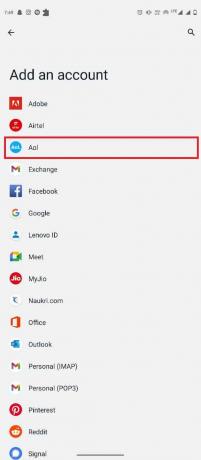
11. Nå, skriv inn din Logg Inn legitimasjon.
Les også:Slik logger du på AOL Mail i Windows 10
Hvordan fikse AOL Mail som ikke fungerer på iPhone
Noen ganger kan du støte på AOL-problemer som er iPhone-spesifikke. I den følgende delen vil vi diskutere iPhone-metoder for å fikse AOL-appproblemene.
Metode 1: Tilbakestill flere kontoer fra innstillinger
Hvis du bruker AOL-appen med flere kontoer på iPhone, kan det være vanskelig å logge ut av alle kontoene. Du kan imidlertid logge ut av flere kontoer på iPhone. Du kan følge disse enkle trinnene for å fikse AOL-postproblemer.
1. Åpen Innstillinger på din iPhone.

2. Her, naviger til AOL-appen.
3. Her, trykk på Tilbakestill alle kontoer.
Les også:Hvordan fikse Gmail-signaturbilder som ikke vises
Metode 2: Oppdater AOL-appen fra App Store
Problemet med at e-post ikke fungerer på AOL-appen kan knyttes til en utdatert AOL-applikasjon. Hvis du ikke har oppdatert AOL-applikasjonen din på lang tid, kan det være lurt å oppdatere appen til siste versjon for å fikse postproblemene.
1. Åpne App Store på din iPhone.

2. Nå, fra øverste høyre hjørne av skjermen, trykk på profilikon.

3. Her, finn og trykk på Oppdateringer.
4. Her, finn AOL og oppdater appen.
Metode 3: Installer AOL-appen på nytt på iPhone
Hvis oppdatering av appen ikke hjelper, og problemet fortsetter på din iPhone, kan du prøve å fikse problemet ved å installere AOL-applikasjonen på nytt på iPhone. Du kan følge disse enkle trinnene for å trygt installere AOL-appen på iPhone på nytt.
1. Trykk og hold AOL-appen i appbiblioteket.
2. Velg nå Fjern appen for å avinstallere den.
3. Nå åpen App Store og søk etter AOL app.

4. Endelig, installere AOL-appen.
Metode 4: Oppdater iOS-versjon
Hvis ingen av de tidligere metodene fikser e-postproblemet med AOL-applikasjonen, kan du prøve å fikse det ved å oppdatere iOS-versjonen på iPhone. Du kan følge disse enkle trinnene for å oppdatere iOS-versjonen.
1. Åpen Innstillinger på din iPhone.
2. Her, naviger til Generell.

3. Her, velg Programvare oppdatering.
4. Hvis det er en oppdatering tilgjengelig, last den ned for å fikse alle iPhone-problemene.
Les også: Rett opp Yahoo Mail-feil 0x8019019a
Hvordan fikse AOL Mail som ikke fungerer på Android
Hvis du bruker AOL-appen på en Android-smarttelefon, kan du prøve å fikse AOL-problemene ved å bruke Android-innstillingene. Følgende metoder vil hjelpe deg med å veilede deg gjennom hvordan du løser e-postproblemer på AOL-appen.
Metode 1: Aktiver automatisk synkronisering
En av de første metodene du kan prøve å fikse på Android AOL-applikasjonen er å aktivere funksjonen for automatisk synkronisering i telefoninnstillingene. Du kan følge disse enkle trinnene for å fikse e-postproblemene med AOL-appen.
1. Åpen Innstillinger fra telefonmenyen.

2. Her, naviger til Passord og kontoer.

3. Her, finn og trykk på AOL.

4. Nå, trykk på Kontosynkronisering.

Metode 2: Konfigurer AOL Mail Settings på nytt
Hvis e-postkontoen din har blitt feil konfigurert med AOL-appen din, kan du ha ulike problemer med å motta e-postmeldinger i applikasjonen. For å fikse dette problemet kan det være lurt å rekonfigurere AOL-e-postinnstillingene.
1. Åpne AOL app på Android-telefonen din.
2. Logg inn med kontolegitimasjonen din.
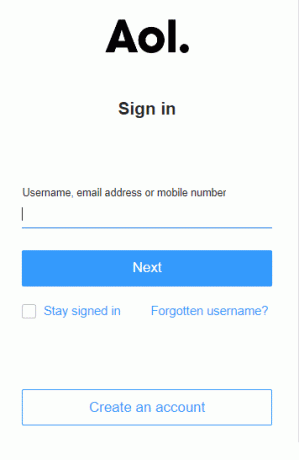
3. Nå, naviger til Server for utgående og innkommende e-post innstillinger.
4. Her velger du Manuelt oppsett alternativ.
5. Nå, naviger til IMAP-kontoinnstillinger.
6. Sjekk nå innstillingene med informasjonen nedenfor for innkommende e-post.
- Tast inn ditt IMAP brukernavn og passord.
- Legg til Innkommende server som pop.aol.com
- Legg til AOL Mail IMAP-port som 993.
- Endelig, Sikkerhet som TLS/SSL.
7. Sjekk nå innstillingene med informasjonen nedenfor for utgående e-post.
- Tast inn ditt SMTP-brukernavn og passord.
- Legg til Innkommende server som smtp.aol.com
- Legg til AOL Mail SMTP-port som 465.
- Legg til Sikkerhet som TLS/SSL.
8. Lagre innstillingene og start AOL-applikasjonen på nytt.
Les også:Reparer Yahoo Mail sluttet å vise bilder
Metode 3: Oppdater AOL-appen
En utdatert AOL-applikasjon kan også forårsake ulike problemer med AOL-applikasjoner, for eksempel at AOL Mail ikke fungerer på Android. Du kan prøve å oppdatere AOL-applikasjonen på enheten din. Du kan følge disse trinnene for å oppdatere AOL-appen på Android-telefonen din.
1. Åpne Google Play Butikk fra telefonmenyen.

2. Søk nå etter AOL-appen.

3. Velg AOL fra søkeresultatene.
4. Nå, finn og trykk på Oppdater.
Metode 4: Tøm AOL App Cache
Korrupte cachedata er en av de vanlige årsakene til ulike problemer med en Android-applikasjon. Du kan imidlertid slette bufferdataene for en app på Android-telefonen din. Noen av applikasjonene gir også brukere en måte å tømme appbufferen fra selve Android-appen. Du kan bruke begge metodene for å fjerne hurtigbufrede data.
Alternativ I: Tøm AOL App Cache fra telefoninnstillinger
Du kan fjerne AOL app-bufferdata fra telefoninnstillingene ved å bruke disse enkle trinnene på Android-telefonen din.
1. Åpen Innstillinger fra telefonmenyen.
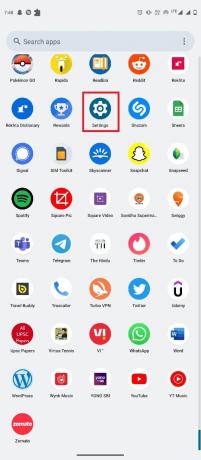
2. Her, trykk på Apper.

3. Nå, trykk på Se alle apper.
4. Her, finn og velg AOL app.

5. Velg nå Lagring og cache.

6. Til slutt, trykk på Tøm cache.

Les også:22 beste generatorer for falske e-postadresser
Alternativ II: Tøm AOL App Cache fra AOL App
AOL er en av få apper som lar deg tømme appbufferen fra selve applikasjonen. Du kan følge disse enkle trinnene for å fjerne hurtigbufferdataene fra AOL-appen.
1. Åpne AOL-appen fra telefonmenyen.

2. Finn og trykk på Mer fra nederst til høyre på skjermen, og velg deretter Innstillinger.
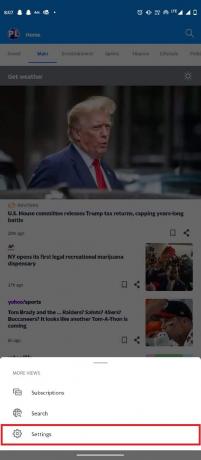
3. Her, finn og trykk på Tøm cache.

4. Klikk til slutt på Tøm cache for å fjerne de hurtigbufrede dataene.

Metode 5: Oppdater Android-versjonen
Hvis ingen av de tidligere metodene fungerer og du fortsetter å ha det samme problemet, kan du prøve å oppdatere Android-versjonen på enheten din. Les vår guide på 3 måter å se etter oppdateringer på Android-telefonen din.

Metode 6: Installer AOL-appen på nytt
Hvis de forrige metodene ikke hjelper og du fortsetter å ha det samme problemet, kan du prøve å fikse problemet ved å installere AOL-applikasjonen på nytt.
1. Trykk og hold AOL-appen ikon.
2. Dra den til Avinstaller, og slipp den.

3. Trykk på OK for å bekrefte handlingen.

4. Nå åpner du Google Play Butikk.

5. Søk etter AOL-appen.

6. Velg AOL-appen fra søkeresultatene.
7. Nå, trykk på Installere.

Les også:Hvordan endre Slack e-postadresse
Ofte stilte spørsmål (FAQs)
Q1. Hva er en AOL-applikasjon?
Ans. AOL-applikasjonen er en av de mest kjente nyhets- og væroppdateringsapplikasjonene. AOL lar deg også sende og motta e-poster på applikasjonen.
Q2. Hvorfor kan jeg ikke se nye e-poster på AOL-appen?
Ans. Det kan være ulike årsaker til at nye e-poster ikke er synlige på AOL-appen, for eksempel dårlig internett eller app-feil.
Q3. Hvordan fikser jeg e-post som ikke fungerer på AOL-appproblemer?
Ans. Du kan prøve noen effektive metoder for å fikse dette problemet, for eksempel å tømme appbufferen eller installere AOL-appen på nytt.
Q4. Kan jeg installere AOL-appen på min iPhone?
Ans. Ja, AOL-applikasjonen kan installeres på iPhones for å få de siste nyhetene og væroppdateringene.
Q5. Hvordan oppdaterer jeg iOS-versjonen på min iPhone?
Ans. Du kan prøve å oppdatere iOS-versjonen for å løse ulike problemer på iPhone. Du trenger bare å navigere til de generelle innstillingene på iPhone-enheten din.
Anbefalt:
- Topp 9 måter å fikse systemet finner ikke banen spesifisert i Windows 10
- Løs problem med Facebook-påloggingskode
- Slik slutter du å betale for AOL, men beholder e-post
- Slik gjenoppretter du din gamle AOL-e-post
Vi håper denne veiledningen var nyttig for deg og at du klarte å fikse AOL Mail fungerer ikke utgave. Fortell oss hvilken metode som fungerte best for deg. Hvis du har noen forslag eller spørsmål til oss, vennligst gi oss beskjed i kommentarfeltet.



